 Udskriv..., mens dokumentet er åbent.
Udskriv..., mens dokumentet er åbent.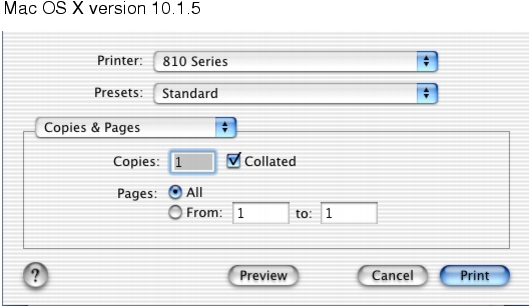
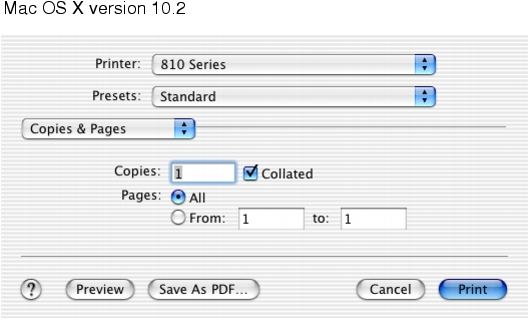
Kopier og sider | Kopier | Angive det antal kopier, du vil udskrive (1-999). |
Udskriv sætvis | Sortere flere kopieringsjob. | |
Sider | Udskrive alle sider i et dokument, udskrive en række sider, eller udskrive den aktuelle side. | |
Layout | Sider pr. ark | Udskrive flere sider af dokumentet på et enkelt ark papir. |
en layoutretning | Udskrive siderne i dokumentet i en bestemt rækkefølge. | |
Ramme | Udskrive en ramme rundt om hver side i dokumentet. | |
Output-indstillinger | Gem som fil | Udskrive dokumentet i PDF-format. |
Farveindstillinger | Dokumentfarve | Udskrive dokumentet i farveblæk og sort blæk. |
Kun sort | Udskrive dokumentet med sort blæk. | |
Avancerede indstillinger | Udskriv sidste side først | Udskrive dokumentet i omvendt rækkefølge. |
Spejling | Udskrive dokumentet som et spejlvendt billede. | |
Øg skarpheden af billede automatisk | Reducere sløringen af billedet. | |
Kvalitet og medie | Papirtype | Vælge en papirtype. Du kan vælge mellem Automatisk, Almindeligt papir, Coated papir, Glossy/Foto, Transparent og Stryg-på-ark. Printeren har en papirtyperegistrering, der automatisk registrerer den ilagte papirtype. |
Udskriftskvalitet | Vælge en udskriftskvalitet. Du kan vælge mellem Automatisk, Hurtig, Normal eller Foto. Normal udskriftskvalitet anbefales til de fleste dokumenter. Højere indstillinger for udskriftskvalitet giver dokumenter af højere kvalitet for nogle papirtyper, men tager længere tid at udskrive. | |
Printertjenester | Lexmark 810 Series-hjælpefunktion | Have et direkte link til printerhjælpefunktionerne. |
Fejlfinding | Have et direkte link til Help Center. | |
Kontakt Lexmark | Have et direkte link til et websted med kontaktnumre til Lexmark. | |
Bestil forbrugsstoffer | Have et direkte link til Lexmarks websted. | |
Softwareversion | Have vist softwareversionen af installerede filer. | |
Resume | Have vist et resume af de aktuelle udskriftsindstillinger. | |